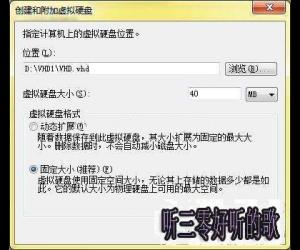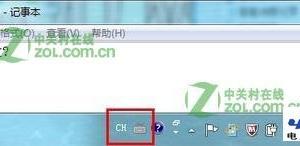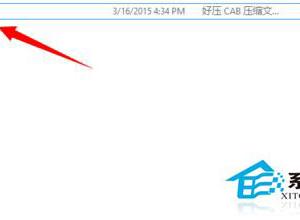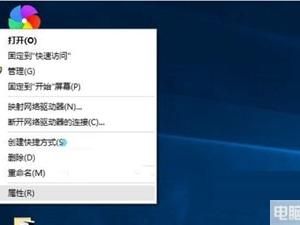win7系统在电脑文件夹里怎么搜索文件 win7系统怎么搜索文件内容方法
发布时间:2017-09-25 08:41:54作者:知识屋
win7系统在电脑文件夹里怎么搜索文件 win7系统怎么搜索文件内容方法 我们在使用电脑的时候,总是会遇到很多的电脑难题。当我们在遇到了win7系统怎么查找文件的时候,那么我们应该怎么办呢?今天就一起来跟随知识屋的小编看看怎么解决的吧。
win7系统怎么查找文件?
1、首先第一步我们需要做的就是进入到电脑的桌面上,然后在桌面上找到计算机的图标,找到以后直接对其进行双击打开的操作,这个时候我们就进入到了资源管理器的的查看中,然后在页面的右上角位置对搜索框进行点击操作,然后继续往下看。
2、当我们在完成了上面的操作步骤以后,现在我们就打开了搜索的页面了,在这个里面我们需要对搜索筛选器的大小进行添加操作,然后继续往下看。

3、接着我们需要在打开的大小菜单中看到跟对个大小的文件夹选项,我们可以根据每个人的要求去进行合理的选择就可以了,继续往下看。
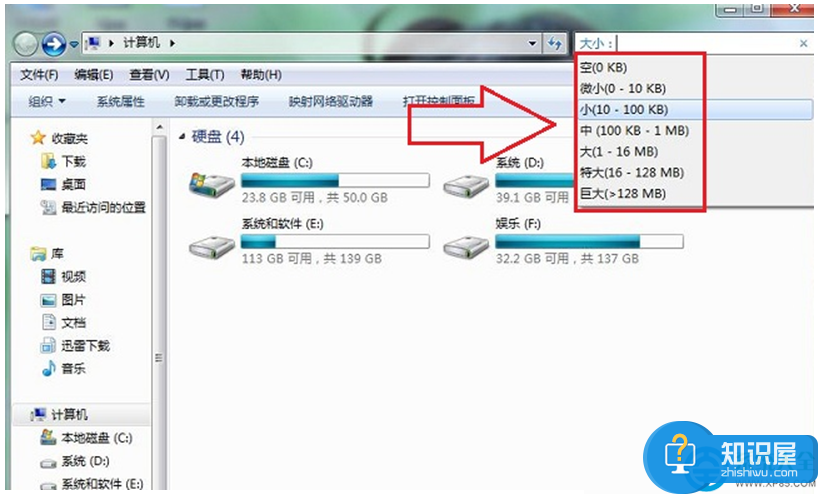
4、当我们在完成了大小的选择以后,接着我们就可以进行文件的搜索了,这样我们就可以轻松的在电脑中进行文件的搜索了,是不是很简单呢?
对于我们在遇到了win7系统怎么查找文件的时候,那么我们应该怎么办呢?今天就一起来跟随知识屋的小编看看怎么解决的吧。
知识阅读
软件推荐
更多 >-
1
 一寸照片的尺寸是多少像素?一寸照片规格排版教程
一寸照片的尺寸是多少像素?一寸照片规格排版教程2016-05-30
-
2
新浪秒拍视频怎么下载?秒拍视频下载的方法教程
-
3
监控怎么安装?网络监控摄像头安装图文教程
-
4
电脑待机时间怎么设置 电脑没多久就进入待机状态
-
5
农行网银K宝密码忘了怎么办?农行网银K宝密码忘了的解决方法
-
6
手机淘宝怎么修改评价 手机淘宝修改评价方法
-
7
支付宝钱包、微信和手机QQ红包怎么用?为手机充话费、淘宝购物、买电影票
-
8
不认识的字怎么查,教你怎样查不认识的字
-
9
如何用QQ音乐下载歌到内存卡里面
-
10
2015年度哪款浏览器好用? 2015年上半年浏览器评测排行榜!